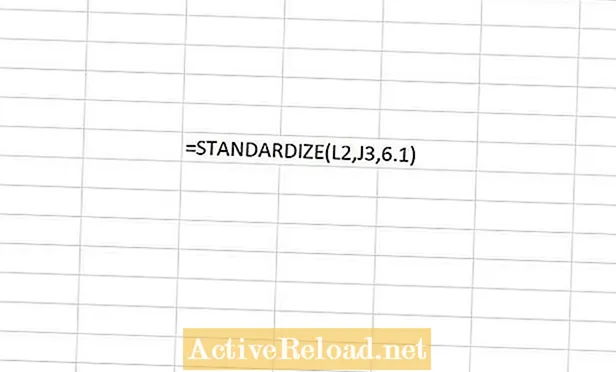Sadržaj
- Zašto koristiti pfSense kao NTP poslužitelj?
- Uzvodni poslužitelji
- Dodavanje adresa poslužitelja
- Dodatne postavke
- Omogućavanje usluge OpenNTPD
- Konfiguriranje DHCP postavki
- Konfiguriranje Windows vremenske usluge
- Meinberg NTP klijent za Windows
- Konfiguriranje Linux klijenata
- NTP podrška na drugim uređajima
Sam radi kao mrežni analitičar u tvrtki za algoritamsko trgovanje. Diplomirao je informacijsku tehnologiju na UMKC-u.
Jeste li se ikad zapitali zašto sat na vašem računalu tijekom godine dobiva ili gubi nekoliko minuta? Nažalost, točnost modernih hardverskih satova uglavnom se uvelike razlikuje.
Većina satova, uključujući one koji se nalaze na matičnoj ploči vašeg računala, koriste jeftini kristalni oscilator za praćenje vremena. Promjene temperature i drugi čimbenici mogu uzrokovati promjenu frekvencije oscilacija tijekom vremena, što uzrokuje pomicanje sata. Na kraju se te izgubljene sekunde mogu zbrajati i do nekoliko minuta.
Najlakši način za rješavanje ovog problema je upotreba NTP (Network Time Protocol) za sinkronizaciju satova na svim računalima, IP telefonima i ostalim mrežnim uređajima.
Zašto koristiti pfSense kao NTP poslužitelj?
PfSense čini izvrstan NTP poslužitelj jer ga je jednostavno konfigurirati i upravljati njime. Ako već koristite pfSense na svojoj mreži, nema razloga za postavljanje zasebnog poslužitelja samo za rukovanje NTP-om.
PfSense 2.X uključuje instalaciju OpenNTPD-a, što je besplatna implementacija Network Time Protocol. To je jednostavno pitanje konfiguriranja postavki poslužitelja i klijenta.
Zašto koristiti lokalni vremenski poslužitelj?
- Uštedite širinu pojasa - NTP ne šalje puno paketa, ali zamislite da imate mrežu s više od 500 klijenata koji svi dolaze do javnih poslužitelja.
- Visoka dostupnost - Pokretanje lokalnog izvora vremena omogućit će klijentima održavanje sinkronizacije sata u slučaju da Internet nije dostupan.
- Bolja preciznost - NTP protokol pruža mnogo bolju preciznost kada je latencija vremenskog poslužitelja što manja. Oblikovanjem hijerarhije osigurava se da taktovi na svim lokalnim računalima u mreži budu vrlo usko usklađeni.
Uzvodni poslužitelji
Prvi korak za konfiguriranje pfSense-a kao vremenskog poslužitelja je dodavanje jednog ili više uzvodnih poslužitelja na općenitoj stranici s konfiguracijom postavki.
Korištenjem javnih poslužitelja vremena možete distribuirati točno vrijeme sustavima na vašoj lokalnoj mreži. Inače biste jednostavno distribuirali netočno vrijeme na temelju hardverskog sata na pfSense poslužitelju.
Druga je alternativa kupnja vrlo preciznog sata stratuma 1 koji se sinkronizira s UTC vremenom pomoću GPS-a ili CDMA-a.
Dodavanje adresa poslužitelja
Da biste konfigurirali NTP poslužitelje, prijavite se na web sučelje i pristupite općenitoj stranici za postavljanje koja se nalazi u izborniku sustava.
U polje DNS poslužitelja unesite DNS imena ili IP adrese NTP poslužitelja i odvojite više poslužitelja razmakom.
Da bi NTP mogao ispravno raditi, trebali biste dodati najmanje tri različita poslužitelja. Korištenje manje od tri poslužitelja sprječava NTPD da ispravno detektira pogrešnu poruku, što je u osnovi nepouzdan izvor vremena.
Spremište dobavljača pfSense sastoji se od četiri različite adrese poslužitelja i preporučujem dodavanje sve četiri.
Također možete koristiti bilo koji drugi public server dostupan vremenski poslužitelj ako imate dozvolu vlasnika. U većini slučajeva pool poslužitelji su najbolji izbor.
| adrese poslužitelja baze podataka pfSense NTP |
|---|
0.pfsense.pool.ntp.org |
1.pfsense.pool.ntp.org |
2.pfsense.pool.ntp.org |
3.pfsense.pool.ntp.org |
Dodatne postavke
Postavke u nastavku također se mogu konfigurirati na stranici s općim postavkama.
DNS poslužitelji
Dok ste na stranici s općenitim postavkama, provjerite jeste li dodali barem jedan DNS poslužitelj, bez DNS-a OpenNTP neće moći razriješiti adrese poslužitelja spremišta.
Koristim OpenDNS poslužitelje jer su brži i pouzdaniji od Roadrunnerovih poslužitelja imena. Možete koristiti Google javni DNS ili DNS poslužitelje koje vam je dao ISP.
Vremenska zona
Također je dobra ideja da odaberete odgovarajuću vremensku zonu iz padajućeg okvira na istoj stranici s postavkama. Ako vremenska zona nije ispravno postavljena, vremenske oznake dnevnika neće biti točne, što otežava čitanje dnevnika.
Omogućavanje usluge OpenNTPD
Prije nego što pfSense počne posluživati vrijeme klijentima na mreži, mora biti omogućen OpenNTPD. Da biste uslugu uključili, kliknite na OpenNTPD u izborniku usluga web sučelja.
Kliknite prvi potvrdni okvir na stranici da biste omogućili uslugu.
Dalje ćete morati odabrati sučelje koje bi OpenNTPD trebao slušati i koje će u pravilu biti LAN sučelje.
Odabirom WAN sučelja usluga će se vezati za vanjsku IP adresu omogućavajući javnim klijentima povezivanje s lokalnim sustavom za NTP zahtjeve.
Nakon klika na Spremi, primijenit će se postavke i automatski će se pokrenuti NTP demon.
Konfiguriranje DHCP postavki
Ako pfSense služi kao DHCP poslužitelj za lokalnu mrežu, tada je dobro da u konfiguraciju DHCP poslužitelja unesete adresu NTP poslužitelja.
To će DHCP klijentima pružiti adresu NTP poslužitelja (DHCP opcija 42) kada zatraže IP adresu.
Neće svi klijenti podržati ovu opciju i jednostavno će je zanemariti, Windows spada u ovu kategoriju i trebat će adresu za ručnu konfiguraciju ili putem pravila grupe.
Koraci za konfiguraciju
- Pristupite stranici s postavkama klikom na 'DHCP poslužitelj' u izborniku usluga.
- Kliknite gumb NTP poslužitelji.
- Unesite LAN IP pfSense poslužitelja i kliknite Spremi. (Ovdje nemojte unositi adrese poslužitelja javnog vremena.)
Konfiguriranje Windows vremenske usluge
Najjednostavniji način konfiguriranja Windows računala za sinkronizaciju s NTP poslužiteljem je korištenje ugrađene Windows vremenske usluge.
- Kliknite na sat u sistemskoj paleti i odaberite "promijeni postavke datuma i vremena".
- Kliknite karticu Internet vrijeme, a zatim gumb za promjenu postavki.
- Obavezno potvrdite okvir koji kaže "sinkronizirati s internetskim poslužiteljem vremena".
- U okvir LAN poslužitelja unesite LAN IP adresu ili interno DNS ime sustava pfSense.
- Kliknite "Ažuriraj sada" da biste provjerili radi li ispravno.
Upozorenja
Windows vremenska usluga ne pruža visoku razinu točnosti i Microsoft prepoznaje tu činjenicu.
Usluga je dizajnirana da osigura da sistemski sat ostane unutar 1-2 sekunde od referentnog poslužitelja.
Za preciznije zadržavanje vremena s milisekundnom preciznošću, preporuča se instaliranje klijenta treće strane.
Meinberg razvija NTP klijent otvorenog koda za Windows koji je puno precizniji od Windows vremenske usluge. Osim klijenta, nude i program za nadzor pod nazivom NTP Time Server Monitor. Aplikacija za nadzor može pružiti detaljne statistike koje prikazuju pomak lokalnog sata i učestalost u PPM-u. Satsignal.eu ima sjajan vodič koji prolazi kroz postupak instaliranja i konfiguriranja Meinberg NTP klijenta. Većina Linux distribucija prema zadanim postavkama uključuje NTP demon. Prije nego što se klijent može pokrenuti, morat ćete urediti datoteku ntp.conf koja se obično nalazi u / etc. Budući da se koraci za konfiguriranje i aktiviranje klijenta razlikuju od jedne distribucije do druge, preporučujem vam da pogledate dokumentaciju za vašu određenu verziju Linuxa radi uputa o konfiguriranju klijenta.
Meinberg NTP klijent za Windows
Konfiguriranje Linux klijenata
NTP podrška na drugim uređajima
Mogli biste se iznenaditi da u vašoj mreži postoji mnogo drugih uređaja koji podržavaju mrežni vremenski protokol kao metodu za sinkronizaciju sata.
- IP telefoni
- Upravljani prekidači
- Usmjerivači
- Vatrozidi
- IP kamere
- Mrežni televizori, Blu-ray uređaji i prijamnici
- Digitalni / analogni NTP zidni satovi
Ovaj je članak točan i vjeran prema autorskom znanju. Sadržaj je samo u informativne ili zabavne svrhe i ne zamjenjuje osobne savjete ili profesionalne savjete u poslovnim, financijskim, pravnim ili tehničkim pitanjima.